开始使用
开始使用ueditor
定制工具栏图标
前端配置项说明
目录介绍
提交表单
编辑内容展示
如何使用补丁文件
后端配置
后端部署说明
PHP 使用说明
ASP 使用说明
ASP.NET 使用说明
JSP 使用说明
后端配置项说明
上传路径配置
上传视频
二次开发
如何进行二次开发
使用grunt打包源代码
后端请求规范
自定义请求参数
跨域支持说明
常用API列表
常用API
常见问题
实例创建后为什么直接执行接口报错
如何自定义请求地址
如何阻止div变成p标签
ASP.NET 使用说明 - Ueditor 富文本编辑器参考文档 - 笔下光年
网站首页
ASP.NET 使用说明
### 背景 UEditor 在 1.4 版本之后进行了一次[前后端统一配置](http://www.bixiaguangnian.com/manual/ueditor/1083.html "前后端统一配置")的整理,.Net 的后台也进行了一次重写,跟之前的版本差别较大,升级的用户注意阅读本文档。 本文档介绍 UEditor ASP.NET 后台的部署、配置、源码说明。 ### 1. 部署说明 #### 1.1. 安装并注册 .NET Framework 4.0 代码的运行时环境是 .NET Framework 4.0,首先要确认 IIS 已经安装了 .NET 4.0 的运行时框架。方法是打开「IIS 管理器」,选择根目录下的「应用程序池」,在右侧查看是否有一个应用程序池的版本是 v4.0,如果存在,则 IIS 已经安装了所需的运行时环境,此时读者可以跳过本节。 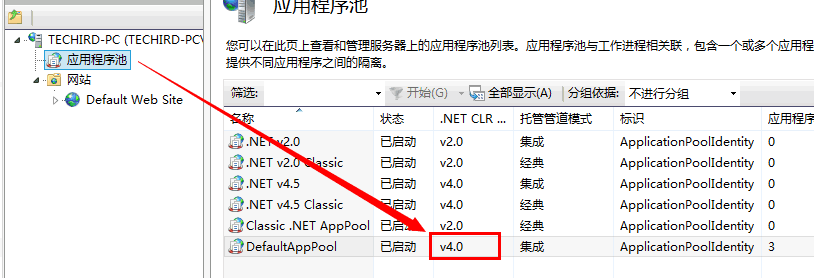 如果没有找到对应的应用程序池,需要手动安装。 Windows 7 和 Windows Server 2008 R2 默认安装了 .Net Framework 4.0,如果是 Server 03 和老掉牙的 Windows XP,则需要手动安装 [.NET Framework 4.0](https://www.microsoft.com/zh-cn/download/details.aspx?id=17718 ".NET Framework 4.0")。 安装完 .NET Framework 4.0 后,还需要向 IIS 注册应用程序池,注册的方法是,使用管理员权限打开命令提示符(CMD),输入以下命令: ``` C:\Windows\Microsoft.NET\Framework\v4.0.30319\aspnet_regiis -i ``` 安装完毕后,在 IIS 管理器刷新就能看到 4.0 的应用程序池。 #### 1.2. 设置 .NET 应用程序 代码要求以应用程序的形式来运行(可以方便加入库依赖和组织代码)。需要把 net 目录转换为应用程序。 1. 在 IIS 中,展开到 > 目录,在目录上右击,点击「转换为应用程序」。  2. 弹出的对话框中,点击「选择...」来指定使用的应用程序池。选择版本为 4.0 的应用程序池,然后点确定。  3. 设置连接凭据。点击「链接为...」按钮,在弹出的对话框中指定一个对目录具有读写权限的用户(如 administrator),然后点确定。  4. 设置完毕后,可以点击「测试设置...」来测试权限是否正常。  #### 1.3. 运行测试 在浏览器中运行 net/controller.ashx,如果返回以下接过,则表示应用程序运行成功。 ```json {"state":"action 参数为空或者 action 不被支持。"} ``` 如果你确认上述步骤已经执行,但是依然有问题,请给我们[提 Issue](https://github.com/fex-team/ueditor/issues/new?labels=NET%E5%90%8E%E5%8F%B0 "提 Issue"),我们会尽快答复解决。 ### 2. 配置说明 前后端配置统一之后,配置文件由后台读取,返回给前端。但是部分配置是给后台使用的。 #### 2.1. 上传配置说明 关于上传的部分,后台需要关心以下模板的配置项。 `"{tpl}FieldName"` 表示提交的表单的文件域名称。 `"{tpl}PathFormat"` 表示上传文件保存的路径和名称。注意,这里的路径是相对应用程序的,如果需要修改的话,请自行修改源码。 `"{tpl}UrlPrefix"` 表示上传文件访问的 URL 前缀。注意,这里应该给出应用程序的 URL 路径,否则上传的文件不能正确定位。 > 举个例子,如果你的 UEditor 的位置在 `http://www.mydomain.com/myapp/ueditor`,对应的本地路径是 `C:\iis_pub\www\myapp\ueditor`,那么 .NET 应用程序的位置在 `http://www.mydomain.com/myapp/ueditor/net`,对应的本地路径是 `C:\iis_pub\www\myapp\ueditor\net` 。图片上传配置项应该如下: ```json { "imagePathFormat": "upload/image/{yyyy}{mm}{dd}/{time}{rand:6}", "imageUrlPrefix": "/myapp/ueditor/net/", } ``` 上传的文件会保存在 **C:\iis_pub\www\myapp\ueditor\net\upload\image{日期}{文件名}** `"{tpl}AllowFiles"` 限制文件上传的类型,注意要有 "."。 `"{tpl}MaxSize"` 限制文件上传的大小。注意这里的限制是代码上的判断,应用程序本身还有一个请求报文大小限制。该限制在 `web.config` 文件中修改,注意要有以下的节: ```xml <configuration> <system.web> <httpRuntime requestValidationMode="2.0" maxRequestLength="102400" /> </system.web> </configuration> ``` `maxRequestLength` 就是请求报文大小限制,该大小应该要比设置的所有上传大小都大,否则应用程序执行之前,请求会被被拒绝。 ### 3. 源码说明 可以看到 `net` 目录内的源码结构是这样的: ```shell net App_Code Config.cs Handler.cs PathFormatter.cs *Handler.cs Bin Newtonsoft.Json.dll config.json controller.ashx net.sln README.md Web.config ``` `App_Code` 上的文件是应用程序的源码。 - `Config.cs` 负责读取配置文件 - `Handler.cs` 是请求处理器的基类,提供了一些基本对象的访问以及输出控制。如果需要增加处理器,应该从该基类继承 - `PathFormatter.cs` 解析 `PathFormat`,把信息填充为运行时信息。 - `*Handler.cs` 是各种处理器,处理各种 UEditor 需要的请求。 `Bin` 里面的是应用程序的依赖库,当前依赖 Newtonsoft 的 Json 库。`Bin` 目录和 `App_Code` 目录受应用程序保护,不用担心被用户访问到。 - `config.json` 是 UEditor 后端的配置文件,上一节已经介绍了比较重要的配置项。 - `controller.ashx` 是 UEditor 请求的入口,它把不同的 `action` 分发到不同的 `Handler` 来处理。 - `net.sln` 是项目的解决方案文件,安装 Visual Studio 2013 或以上的机器可以打开进行项目的改造。 - `README.md` 是本说明文件。 - `Web.config` 是应用程序的配置文件。
上一篇:
ASP 使用说明
下一篇:
JSP 使用说明